取证工具-Volatility
取证工具-Volatility
参考文章:
https://www.freebuf.com/articles/database/266738.html
https://blog.csdn.net/qq_43431158/article/details/108904536
在kali Linux2020之前的版本中都自带该工具,其他版本安装该工具都存在各种难以言喻的bug,所以我直接装了一个kali2019的虚拟机
使用方法
命令格式
volatility -f [image] ‐-profile=[profile][plugin] 命令
其中 -f 后面加的是要取证的文件, --profile 后加的是工具识别出的系统版本, [plugin] 是指使用的插件,其中默认存在一些插件,另外还可以自己下载一些插件扩充
常用的命令
volatility -f xxx imageinfo
#使用imageinfo插件来猜测dump文件的profile值,一般是取证分析的第一步
volatility -f xxx --profile=xxx pslist
#指定profile值,使用pslist去列举系统进程
volatility cmdscan -f xxx --profile=xxx
#查看历史命令
volatility iehistory -f xxx --profile=xxx
#查看IE历史信息
volatility -f mem.raw --profile=Win7SP0x86 screenshot --dump-dir=./
#查看截图
关于volatility的一些常用命令:
imageinfo
识别操作系统:
volatility -f example.raw imageinfo
pslist/pstree/psscan
扫描进程:
volatility -f example.raw --profile=Win7SP1x64 pslist #win7SP1x64为操作系统
filescan
扫描文件:
volatility -f example.raw --profile=Win7SP1x64 filescan | grep -E 'txt|png|jpg|gif|zip|rar|7z|pdf|doc'
volatility -f example.raw --profile=Win7SP1x64 filescan | grep TMP_User #搜索指定文件夹下的文件
Dumpfiles
volatility -f wuliao.data --profile=Win7SP1x64 dumpfiles -Q 0x000000007f142f20 -D ./ -u
cmdscan
#查看终端输入历史
dumpfile/memdump
导出文件:
volatility -f example.raw --profile=Win7SP1x64 memdump -p [PID] -D ./ # -D ./ 导出到当前目录
or
volatility -f example.raw --profile=Win7SP1x64 dumpfiles -Q [Offset] -D ./
调用插件
volatility [plugins] -f example.raw --profile=Win7SP1x64
提取内存中保留的 cmd 命令使用情况
volatility -f mem.vmem --profile=WinXPSP2x86 cmdscan
获取到当时的网络连接情况
volatility -f mem.vmem --profile=WinXPSP2x86 netscan
#分析计算机内存镜像,以下哪个远程地址与本地地址建立过 TCP 连接 一般不使用插件而使用本命令
获取 IE 浏览器的使用情况。
volatility -f mem.vmem --profile=WinXPSP2x86 iehistory
hivelist:查看缓存在内存的注册表
volatility -f bb.raw --profile=Win7SP1x86 hivelist
userassist:提取出内存中记录的 当时正在运行的程序有哪些,运行过多少次,最后一次运行的时间等信息
volatility -f bb.raw --profile=Win7SP1x86 userassist
获取内存中的系统密码,我们可以使用 hashdump 将它提取出来
volatility -f mem.vmem --profile=WinXPSP2x86 hashdump -y (注册表 system 的 virtual 地址 )-s (SAM 的 virtual 地址)
volatility -f mem.vmem --profile=WinXPSP2x86 hashdump -y 0xe1035b60 -s 0xe16aab60
printkey: 获取SAM表中的用户
比如:volatility -f mem.vmem –-profile=WinXPSP2x86 printkey -K “SAM\Domains\Account\Users\Names”
发现账户四个用户,分别为:
Administrator
Guest
HelpAssistant
SUPPORT_388945a0
hashdump:获取内存中的系统密码
volatility -f bb.raw --profile=Win7SP1x86 hashdump
最大程度上将内存中的信息提取出来,那么你可以使用 timeliner 这个插件。它会从多个位置来收集系统的活动信息
volatility -f mem.vmem --profile=Win7SP1x86 timeliner
volatility -f mem.vmem --profile=Win7SP1x86 timeliner | grep Company_Files #查找指定文件夹下的文件的访问详细情况,可以导出 > 文件
#这个可以看到谁谁谁在什么时候做了什么 ,一般导出的数据很多,可以导入进文件中,之后搜索查找
#若无法找到此文件夹下某些文件或文件夹的访问记录,我们可以通过dump访问此文件夹的进程,然后使用strings语句进行查找关键字
#例如 strings 3484.dmp | grep 'Stephen'
getsids:查看SID
volatility -f bb.raw --profile=Win7SP1x86_23418 getsids
#查看到的用户sid 可能分散在四处,仔细找
常见的插件
查看当前展示的 notepad 文本
volatility notepad -f file.raw --profile=WinXPSP2x86
查看当前操作系统中的 password hash,例如 Windows 的 SAM 文件内容
volatility hashdump -f file.raw --profile=WinXPSP2x86
查看所有进程
volatility psscan -f file.raw --profile=WinXPSP2x86
扫描所有的文件列表
volatility filescan -f file.raw --profile=WinXPSP2x86
扫描 Windows 的服务
volatility svcscan -f file.raw --profile=WinXPSP2x86
查看网络连接
volatility connscan -f file.raw --profile=WinXPSP2x86
查看命令行上的操作
volatility cmdscan -f file.raw --profile=WinXPSP2x86
根据进程的 pid dump出指定进程到指定的文件夹dump_dir
volatility memdump -p 120 -f file.raw --profile=WinXPSP2x86 --dump-dir=dump_dir
dump 出来的进程文件,可以使用 foremost 来分离里面的文件,用 binwak -e 经常会有问题,需要重新修复文件
对当前的窗口界面,生成屏幕截图
volatility screenshot -f file.raw --profile=WinXPSP2x86 --dump-dir=out
一些思路
1.计算机安装windows的时间
在Microsoft路径下寻找系统信息。
volatility -f memdump.mem --profile=Win7SP1x86_23418 -o 0x8bd898e8 printkey -K "WOW6432Nod\Microsoft"
printkey: 打印注册表项及其子项和值
-o 指定注册表的virtual地址
一般系统信息存在于
我们可以指定-o virtual地址去printkey 获取key
之后一步一步来即可
InstalledDate对应的键值,但是可以通过Last updated进行大致判断。正常的系统信息会记录在如下路径:(HKEY_LOCAL_MACHINESOFTWAREMicrosoftWindows NTCurrentVersionInstallDate)。
2.计算机名称
在注册表SYSTEM里面存在计算机名称
具体位置:ControlSet001\Control\ComputerName\ComputerName
我们可以使用命令:
volatility -f memdump.mem --profile=Win7SP1x86_23418 -o 0x8bc1a1c0 printkey -K "ControlSet001\Control\ComputerName\ComputerName"
3.查看tcp
volatility -f memdump.mem --profile=Win7SP1x86_23418 timeliner | grep TCP
4.外接存储设备的取证 -USB
1.首先使用命令volatility -h | grep service查找与设备相关的命令。
volatility -h | grep service
2.然后使用设备扫描命令查询是否有USB使用痕迹。
volatility -f memdump.mem --profile=Win7SP1x86_23418 svscan | grep usb
3.在虚拟地址内存中查找key,在注册表中查询USB设备使用情况(注册表中与USB设备相关的路径为:ControlSet001\Enum\USBSTOR
路径:ControlSet001\Enum\USBSTOR
使用命令:
volatility -f memdump.mem --profile=Win7SP1x86_23418 -o 0x8bc1a1c0 printkey -K "ControlSet001\Enum\USBSTOR"
了解几个文件后缀
vmem文件
#表示虚拟内存文件,与pagefile.sys相同
raw文件
#raw文件是内存取证工具Dumpit提取内存生成的内存转储文件
实验一:Vmem文件分析
使用了https://blog.csdn.net/m0_68012373/article/details/127394375这个博客提供的题目文件
题目要求:
你作为 A 公司的应急响应人员,请分析提供的内存文件按照下面的要求找到 相关关键信息,完成应急响应事件。
1、从内存中获取到用户admin的密码并且破解密码,以Flag{admin,password} 形式提交(密码为 6 位);
2、获取当前系统 ip 地址及主机名,以 Flag{ip:主机名}形式提交;
3、获取当前系统浏览器搜索过的关键词,作为 Flag 提交;
4、当前系统中存在挖矿进程,请获取指向的矿池地址,以 Flag{ip:端口}形式 提交;
5、恶意进程在系统中注册了服务,请将服务名以 Flag{服务名}形式提交。
拿到以后首先看一下镜像信息,不管什么题内存取证的第一步肯定是去判断当前的镜像信息,分析出是哪个操作系统
volatility -f worldskills3.vmem imageinfo
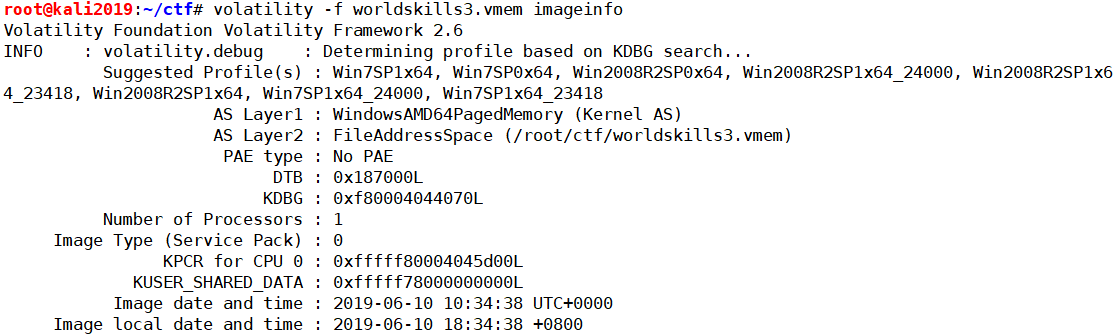
获取到操作系统,就可以用这个profile参数来进行后续操作
任务1.获取admin用户明文密码
根据题目要求,首先获取用户信息,这里可以直接查询注册表来获取信息
volatility -f worldskills3.vmem --profile=Win7SP1x64 printkey -K "SAM\Domains\Account\Users\Names"
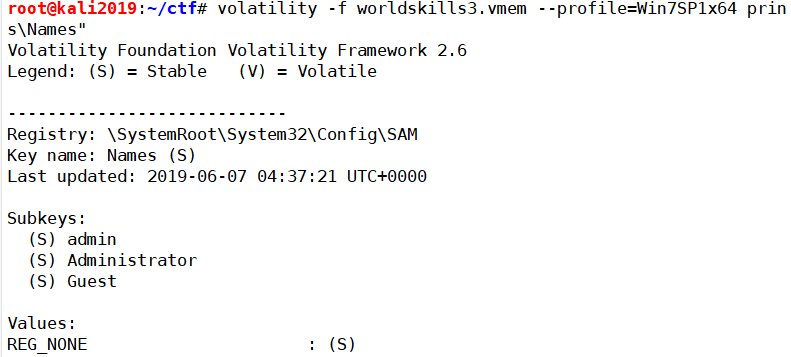
然后可以使用lsadump模块来查看密码
volatility -f worldskills3.vmem --profile=Win7SP1x64 lsadump
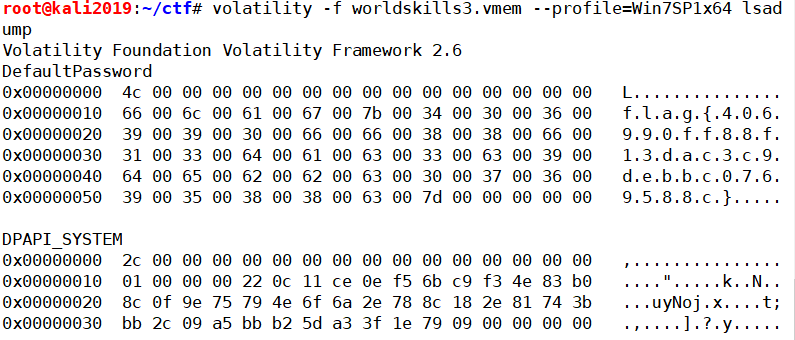
里面的是password,解一下md5
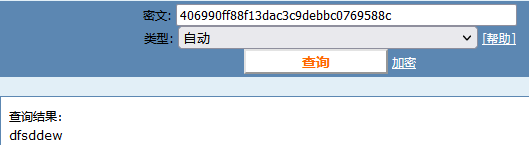
所以第一个flag为flag{admin,dfsddew}
任务2.获取当前系统 ip 地址及主机名
第二题可以使用netscan模块获取
volatility -f worldskills3.vmem --profile=Win7SP1x64 netscan
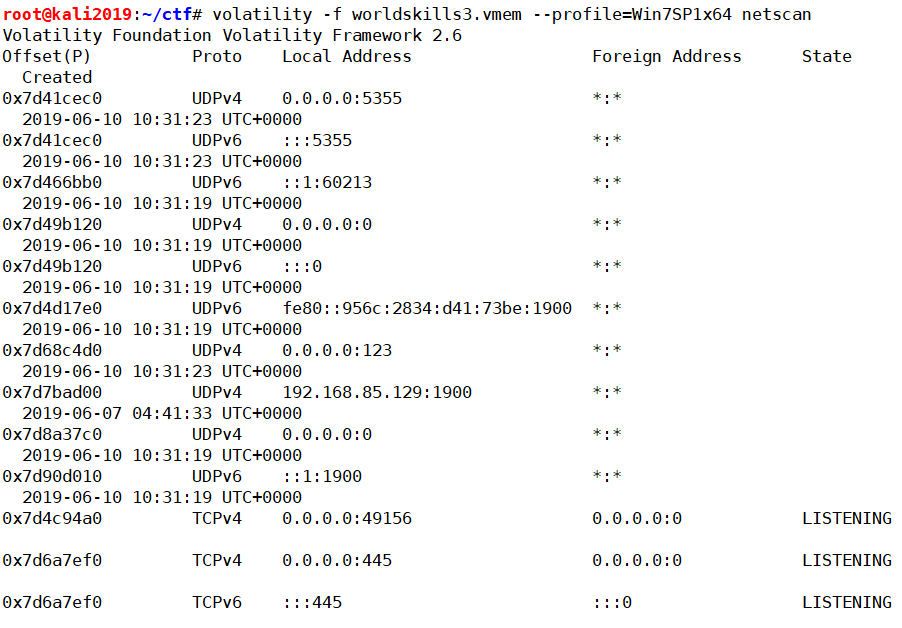
本机ip为192.168.85.129
主机名可以通过查看注册表信息获取,先列出注册表
volatility -f worldskills3.vmem --profile=Win7SP1x64 hivelist
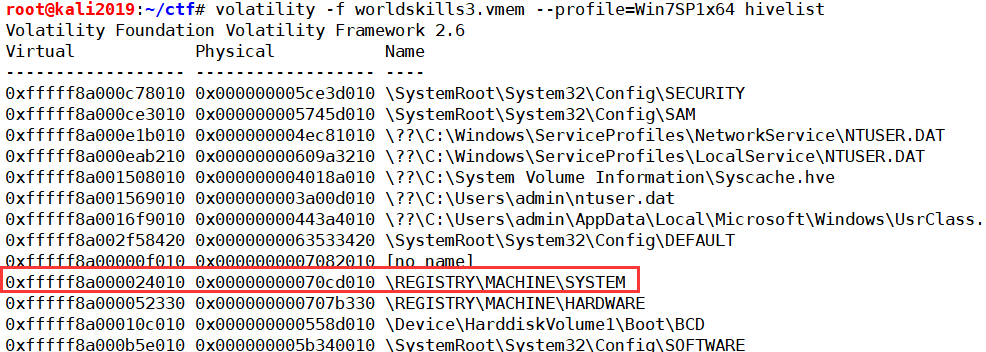
然后需要一步一步去找键名
volatility -f worldskills3.vmem --profile=Win7SP1x64 -o 0xfffff8a000024010 printkey
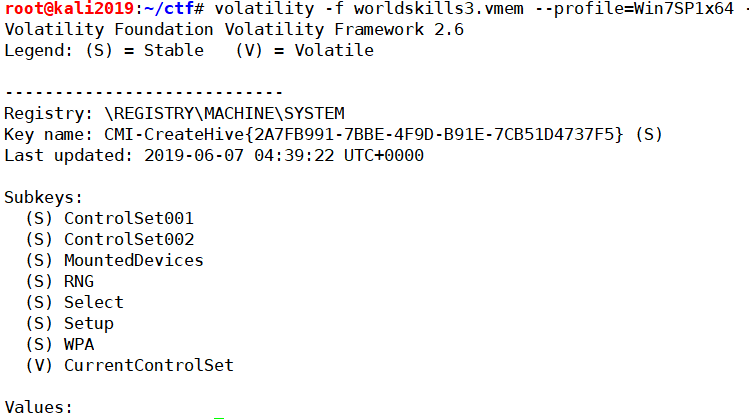
volatility -f worldskills3.vmem --profile=Win7SP1x64 -o 0xfffff8a000024010 printkey -K "ControlSet001"
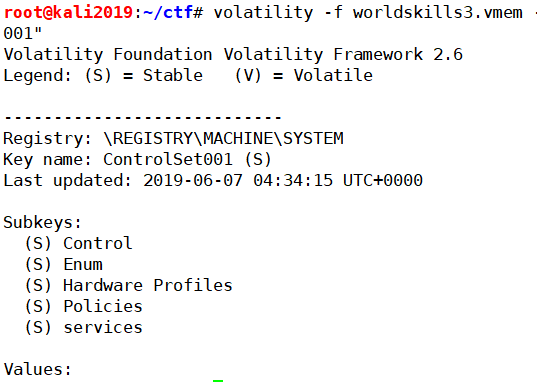
volatility -f 1.vmem --profile=Win7SP1x64 -o 0xfffff8a000024010 printkey -K "ControlSet001\Control"
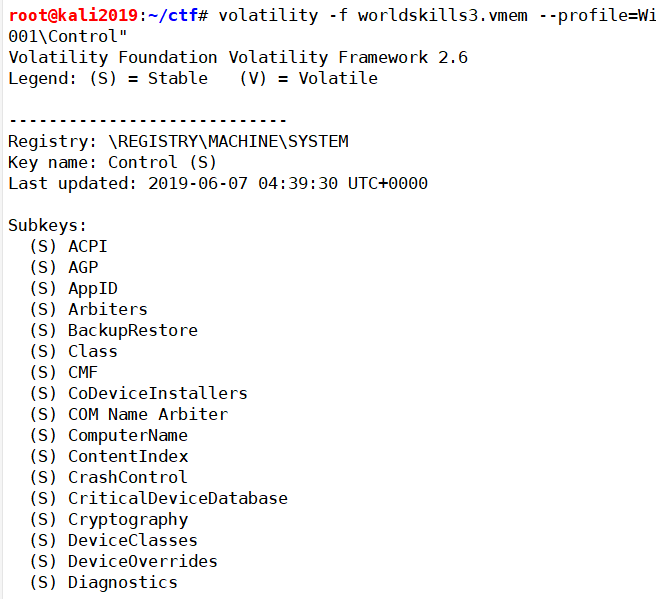
volatility -f worldskills3.vmem --profile=Win7SP1x64 -o 0xfffff8a000024010 printkey -K "ControlSet001\Control\ComputerName"
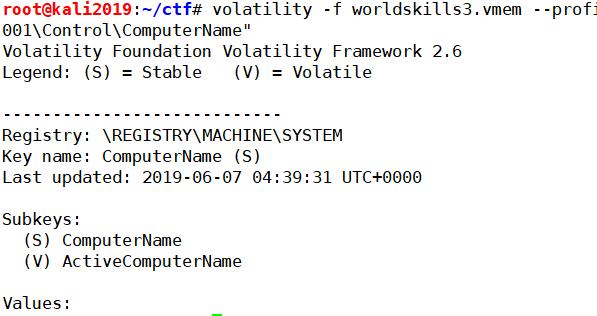
volatility -f worldskills3.vmem --profile=Win7SP1x64 -o 0xfffff8a000024010 printkey -K "ControlSet001\Control\ComputerName\ComputerName"
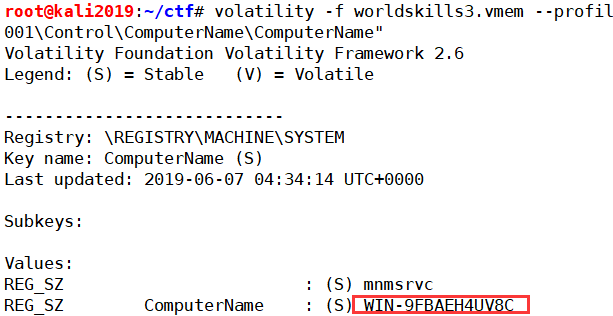
获得主机名,得到第二个flag:flag{192.168.85.129:WIN-9FBAEH4UV8C}
任务3.获取当前系统浏览器搜索过的关键词
可以用iehistory模块
volatility -f worldskills3.vmem --profile=Win7SP1x64 iehistory

第三个flag:flag{admin@file:///C:/Users/admin/Desktop/flag.txt}
任务4.获取挖矿进程指向的矿池地址
依旧是使用netscan模块,看一下外连的进程即可
volatility -f worldskills3.vmem --profile=Win7SP1x64 netscan
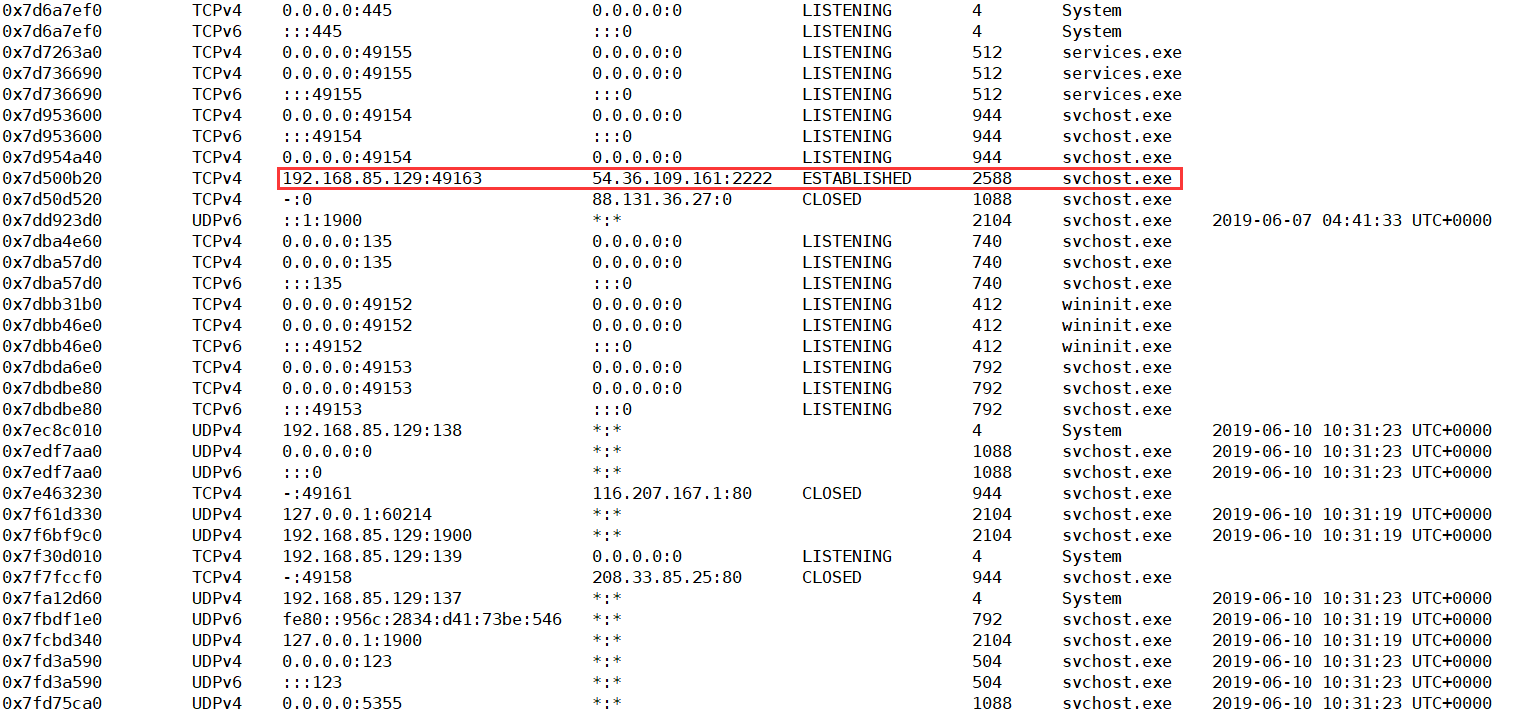
正在外连的进程,可以看到ip为54.36.109.161:2222
所以第四个flag为flag{54.36.109.161:2222}
任务5.获取恶意进程在系统中注册的服务名
进程pid上一个任务中已经得知,是2588,所以我们pslist模块中查一下
volatility -f worldskills3.vmem --profile=Win7SP1x64 pslist -p 2588

得知父进程pid为3036,再看看

再上一级就是系统的进程了。这里我们再使用svcscan去查询服务名称,找到对应服务名
volatility -f worldskills3.vmem --profile=Win7SP1x64 svcscan

服务名为VMnetDHCP,所以最后一个flag为flag{VMnetDHCP}
本文来自博客园,作者:M0urn,转载请注明原文链接:https://www.cnblogs.com/M0urn/articles/17761218.html

 关于取证工具Volatility的使用和例题...
关于取证工具Volatility的使用和例题...

